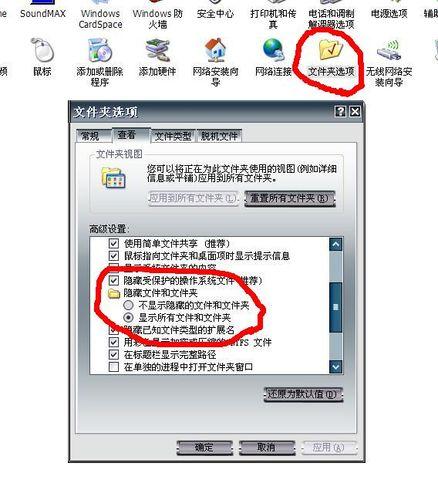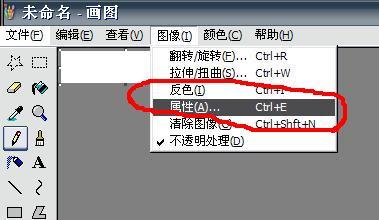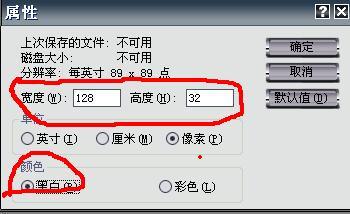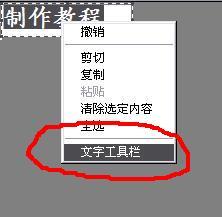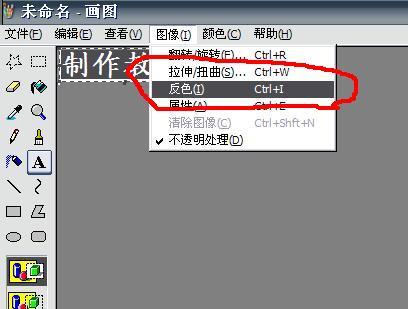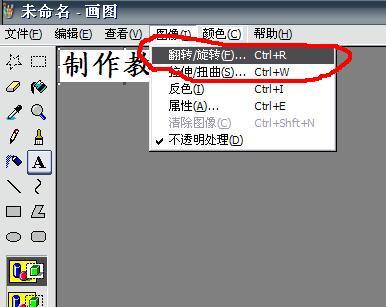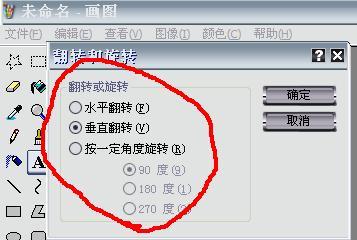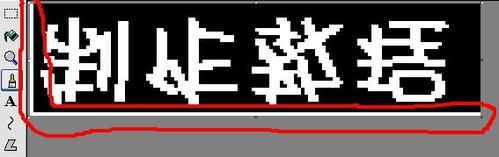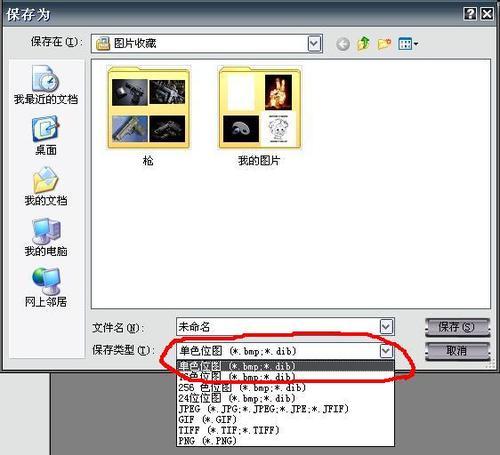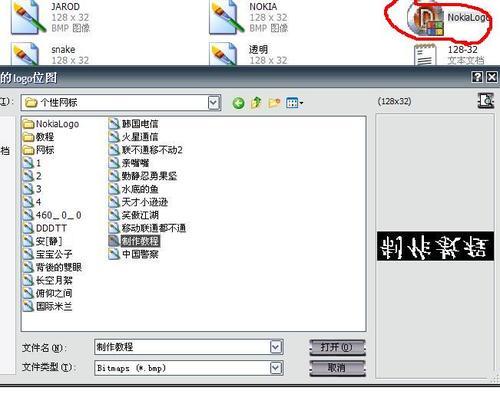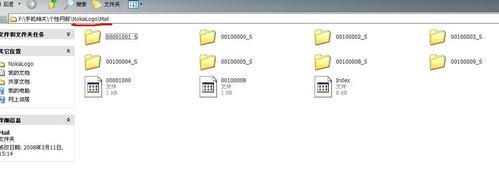許多使用手機的朋友也許並不滿足於“中國移動”、“中國聯通”或者是網上下載的到的網標了,那現在就來演示怎樣製作個性網標。
步驟/方法
準備工作:
首先你電腦裡面當然要有你需要的字型,字型的問題,自己下載電腦字型解決啦!有什麼自己不懂的,可以到百度搜到之後安裝字型!其他的我直接上圖好了,在控制面板裡。
設定資料夾,控制版面——資料夾選項——這樣你才可以看見被隱藏了的檔案。(用資料線連線時用得到)這樣子之後你就可以看到你手機儲存卡上的private這個檔案夾了!
下載這個NokiaLogo軟體,自己上網搜尋一下就有了,我也提供一個
開啟電腦自己帶著的“畫圖”在“影象”裡設定如下
有個小“A”點它後把打字那個框拉到最大,然後打進自己想要的字,最好在6個以內,否則顯示的太小了,調整下字型大小,讓他儘量充分的暫居整個128*32空間
進行如下處理
值得注意的是,在部分字型中,可能會出現不能完全填滿128*32著個格子(如下圖),如果這樣在手機裡顯示的時候就會出現難看的一條黑線,處理方法很簡單,放大後用刷子把周圍白的刷成黑的就可以了
把圖片另存為單色的,很重要!!!
馬上就好了堅持
把剛才下的那個東西開啟,開啟前你先檢視你製作的圖是不是128*32.BMP影象.574位元組,一個都不能錯!!!!!!沒問題的話開啟後匯入就可以了,至此,電腦上的製作過程全部完畢 複製下就可以了
“開啟”之後選擇中國移動!
生成後的檔案在這裡,這裡的檔案下次製作後它會自動替換裡面內容,所以複製到手機後也不要刪除它。製作過程已經完畢,匯入過程看1樓,從第2步開始"
注意事項
記得在成功後把你的資訊——選項——設定——其他裡把"使用的儲存"改為"手機儲存",要不你以後用資料線時候會被提示無法啟用的。
注意事項
刷機有風險,刷機之前的相關知識學習是必要的,如果您不知道自己在做什麼請不要繼續操作。